开机进入Win7系统桌面一直显示“正在准备桌面”的具体解决方法分享给大家,有win7系统用户反映说在开机后登录输入密码之后,就一直出现正在准备桌面字样,而且等待的时间都要2/3分钟,而且每次桌面设置的图标下次开机后都没有了,遇到这样的问题要如何解决呢,下面给大家带来具体的解决步骤如下。
1、首先在桌面上鼠标右击计算机图标,选择“管理”;
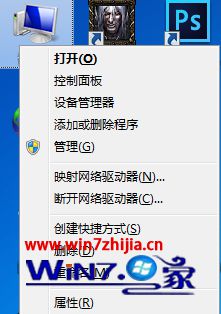
2、在弹出来的界面中,点击左栏中“服务和应用程序”→双击击右栏中“服务”→找到“Uers Profile Service”右击属性;
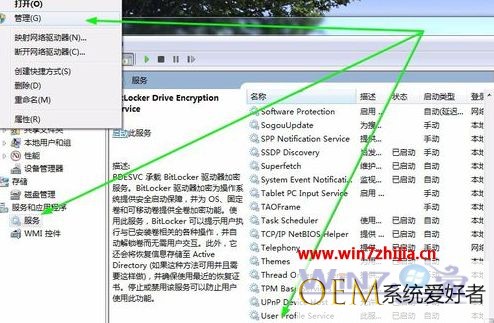
3、启动类型设为“自动”并确定即可→注销或重启电脑;
4、查看你的C:Users文件夹,确认你以前的用户名(以Administrator为例)。一般,临时配置文件的用户名形如:Administrator.****(一般会是Temp);
5、开始-运行框中输入regedit,弹出注册表,在其中找到HKEY_LOCAL_MACHINESOFTWAREMicrosoftWindows NTCurrentVersionProfileList项,先删除其中所有带.bak后缀的子项,选中删除(包括此键值下面的所有子键值;
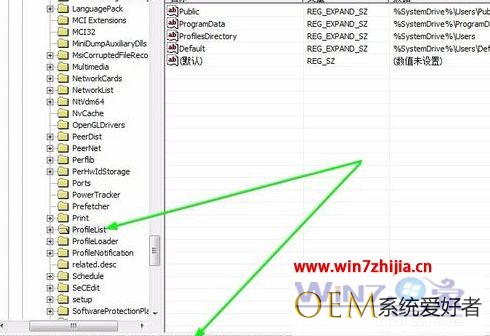
6、然后将5个ProfileImagePath的键值,改为如下图所示。

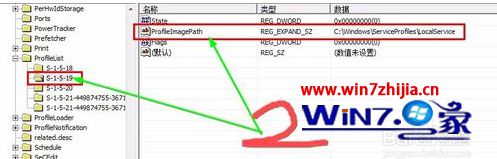
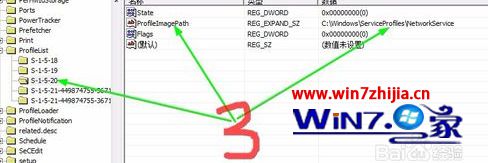
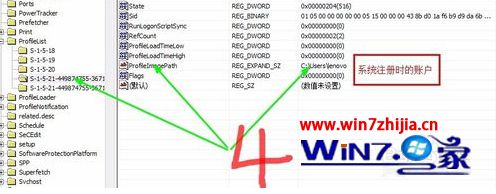
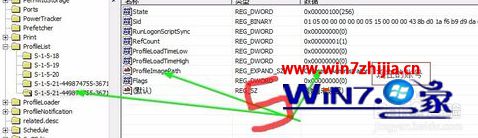
发布者:系统爱好者,转转请注明出处:https://www.oem321.com/xtjq/win7xtjq/370781.html
